이 문서에서는 Slack을 Microsoft Entra ID와 통합하는 방법에 대해 알아봅니다. Slack을 Microsoft Entra ID와 통합하면 다음을 수행할 수 있습니다.
- Slack에 대한 액세스 권한이 있는 사용자를 Microsoft Entra ID에서 제어합니다.
- 사용자가 해당 Microsoft Entra 계정을 사용하여 Slack에 자동으로 로그인되도록 할 수 있습니다.
- 하나의 중앙 위치에서 계정을 관리합니다.
필수 조건
이 문서에 설명된 시나리오에서는 다음과 같은 필수 구성 요소가 이미 있다고 가정합니다.
- 활성 구독이 있는 Microsoft Entra 사용자 계정입니다. 계정이 아직 없는 경우 무료계정을 만들 수 있습니다.
- 다음 역할 중 하나입니다.
- Slack SSO(Single Sign-On)가 설정된 구독
참고
하나의 테넌트에서 둘 이상의 Slack 인스턴스와 통합해야 하는 경우 각 애플리케이션의 식별자는 변수가 될 수 있습니다.
참고
이 통합은 Microsoft Entra 미국 정부 클라우드 환경에서도 사용할 수 있습니다. 이 애플리케이션은 Microsoft Entra 미국 정부 클라우드 애플리케이션 갤러리에서 찾을 수 있으며 퍼블릭 클라우드에서 하는 것과 동일한 방법으로 구성할 수 있습니다.
시나리오 설명
이 문서에서는 테스트 환경에서 Microsoft Entra SSO를 구성하고 테스트합니다.
- Slack에서 SP(서비스 공급자) 시작 SSO를 지원합니다.
- Slack에서 Just In Time 사용자 프로비저닝을 지원합니다.
- Slack에서 자동화된 사용자 프로비저닝을 지원합니다.
참고
이 애플리케이션의 식별자는 고정 문자열 값이므로 하나의 테넌트에서 하나의 인스턴스만 구성할 수 있습니다.
갤러리에서 Slack 추가
Slack이 Microsoft Entra ID에 통합되도록 구성하려면 갤러리에서 Slack을 관리형 SaaS 앱 목록에 추가해야 합니다.
- 최소한 클라우드 애플리케이션 관리자로 Microsoft Entra 관리 센터에 로그인합니다.
- Entra ID>엔터프라이즈 애플리케이션들>새 애플리케이션으로 이동하여 탐색하십시오.
- 갤러리에서 추가 섹션의 검색 상자에 Slack을 입력합니다.
- 결과 패널에서 Slack을 선택한 다음, 앱을 추가합니다. 앱이 테넌트에 추가될 때까지 잠시 동안 기다려 주세요.
Enterprise App Configuration 마법사를 사용하거나, 또는 다른 방법을 시도해 볼 수도 있습니다. 이 마법사에서는 테넌트에 애플리케이션을 추가하고, 앱에 사용자/그룹을 추가하고, 역할을 할당하고, SSO 구성을 안내할 수 있습니다. Microsoft 365 마법사에 대한 자세한 정보
Slack에 대한 Microsoft Entra SSO 구성 및 테스트
B.Simon이라는 테스트 사용자를 사용하여 Slack에서 Microsoft Entra SSO를 구성하고 테스트합니다. SSO가 작동하려면 Microsoft Entra 사용자와 Slack의 관련 사용자 간에 연결 관계를 설정해야 합니다.
Slack에서 Microsoft Entra SSO를 구성하고 테스트하려면 다음 단계를 수행합니다.
-
Microsoft Entra SSO 구성 - 사용자가 이 기능을 사용할 수 있도록 설정합니다.
- Microsoft Entra 테스트 사용자 만들기 - B.Simon에서 Microsoft Entra Single Sign-On을 테스트합니다.
- Microsoft Entra 테스트 사용자 할당 - B.Simon이 Microsoft Entra Single Sign-On을 사용할 수 있도록 합니다.
-
Slack SSO 구성 - 애플리케이션 쪽에서 Single Sign-On 설정을 구성합니다.
- Slack 테스트 사용자 만들기 - B.Simon의 Microsoft Entra 표현과 연결된 해당 사용자를 Slack에 만듭니다.
- SSO 테스트 - 구성이 작동하는지 여부를 확인합니다.
Microsoft Entra SSO 구성
다음 단계에 따라 Microsoft Entra SSO를 사용하도록 설정합니다.
최소한 클라우드 애플리케이션 관리자로 Microsoft Entra 관리 센터에 로그인합니다.
Entra ID>Enterprise 앱>Slack>Single sign-on으로 이동합니다.
Single Sign-On 방법 선택 페이지에서 SAML을 선택합니다.
단일 로그인(Single Sign-On)을 SAML로 설정하는 페이지에서 기본 SAML 구성에 대한 편집/펜 아이콘을 선택하여 설정을 편집합니다.
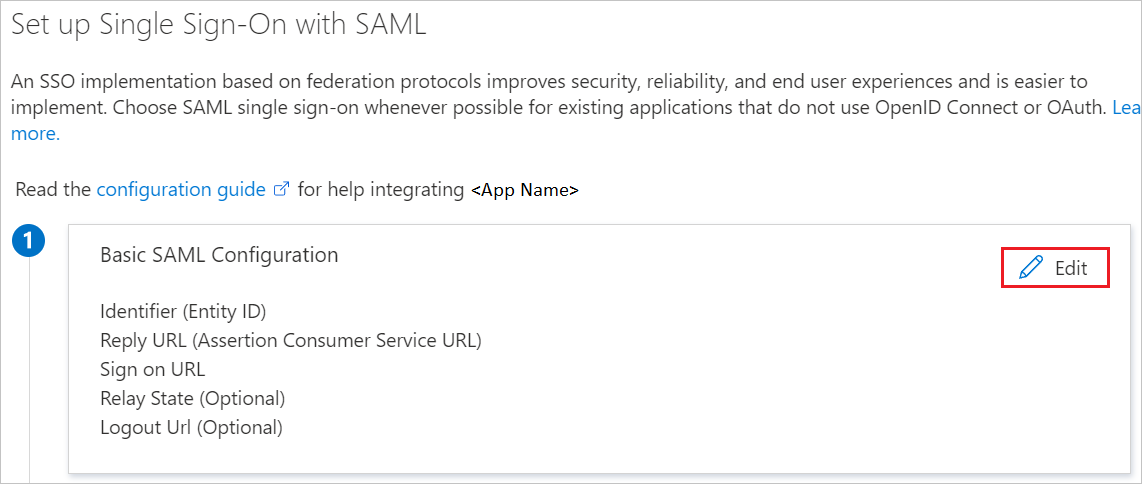
기본 SAML 구성 섹션에서 다음 필드에 대한 값을 입력합니다.
a. 식별자(엔터티 ID) 텍스트 상자에
https://slack.comURL을 입력합니다.b. 회신 URL 텍스트 상자에서 다음 패턴 중 하나를 사용하여 URL을 입력합니다.
회신 URL https://<DOMAIN NAME>.slack.com/sso/samlhttps://<DOMAIN NAME>.enterprise.slack.com/sso/saml다. 로그온 URL 텍스트 상자에서 다음 패턴 중 하나를 사용하여 URL을 입력합니다.
로그온 URL https://<DOMAIN>.slack.comhttps://<DOMAIN>.enterprise.slack.com참고
이러한 값은 실제 값이 아닙니다. 실제 로그온 URL 및 회신 URL로 이러한 값을 업데이트해야 합니다. 이러한 값을 얻으려면 Slack 지원 팀에 문의하세요. 기본 SAML 구성 섹션에 표시된 패턴을 참조할 수도 있습니다.
참고
테넌트와 통합해야 하는 둘 이상의 Slack 인스턴스가 있는 경우 식별자(엔터티 ID)의 값은 변수가 될 수 있습니다.
https://<DOMAIN NAME>.slack.com패턴을 사용합니다. 이 시나리오에서는 동일한 값을 사용하여 Slack의 다른 설정과도 쌍으로 연결해야 합니다.Slack 애플리케이션은 특정 서식에서 SAML 어설션을 예상하며, SAML 토큰 특성 구성에 사용자 지정 특성 매핑을 추가해야 합니다. 다음 스크린샷에서는 기본 특성의 목록을 보여 줍니다.
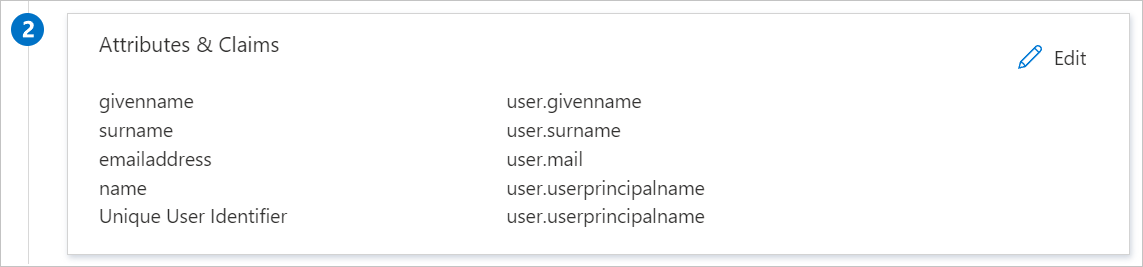
위에서 언급한 특성 외에도 Slack 애플리케이션에는 아래에 표시된 SAML 응답에서 다시 전달되어야 하는 몇 가지 특성이 추가로 필요합니다. 이러한 특성도 미리 채워져 있지만 요구 사항에 따라 검토할 수 있습니다.
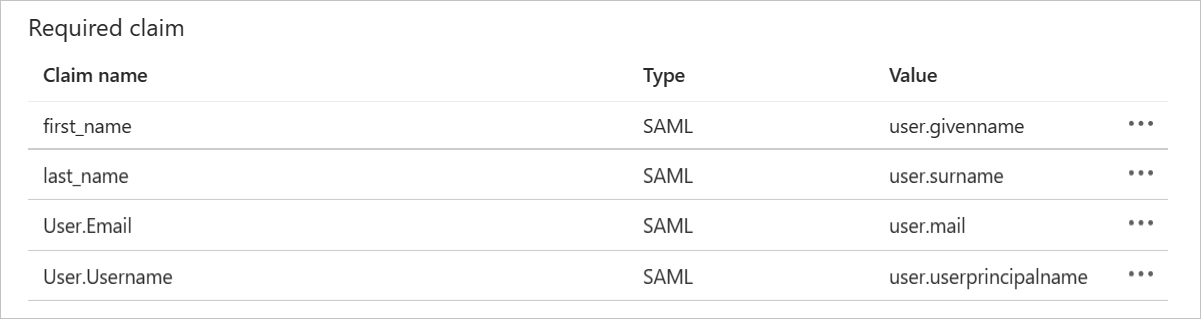
SAML로 Single Sign-On 설정 페이지의 SAML 서명 인증서 섹션에서 인증서(Base64)를 찾은 후 다운로드를 선택하여 인증서를 다운로드하고 컴퓨터에 저장합니다.

Slack 설정 섹션에서 요구 사항에 따라 적절한 URL을 복사합니다.

Microsoft Entra 테스트 사용자 만들기 및 할당
생성과 할당 사용자 계정 빠른 시작 지침을 따라 B.Simon이라는 테스트 사용자 계정을 만드세요.
Slack SSO 구성
다른 웹 브라우저 창에서 up Slack 회사 사이트에 관리자 권한으로 로그인합니다.
왼쪽 위에서 작업 영역 이름을 선택한 다음 설정 및 관리>작업 영역 설정으로 이동합니다.

설정 및 권한 섹션에서 인증 탭을 선택한 다음 SAML 인증 방법에서 구성 단추를 선택합니다.
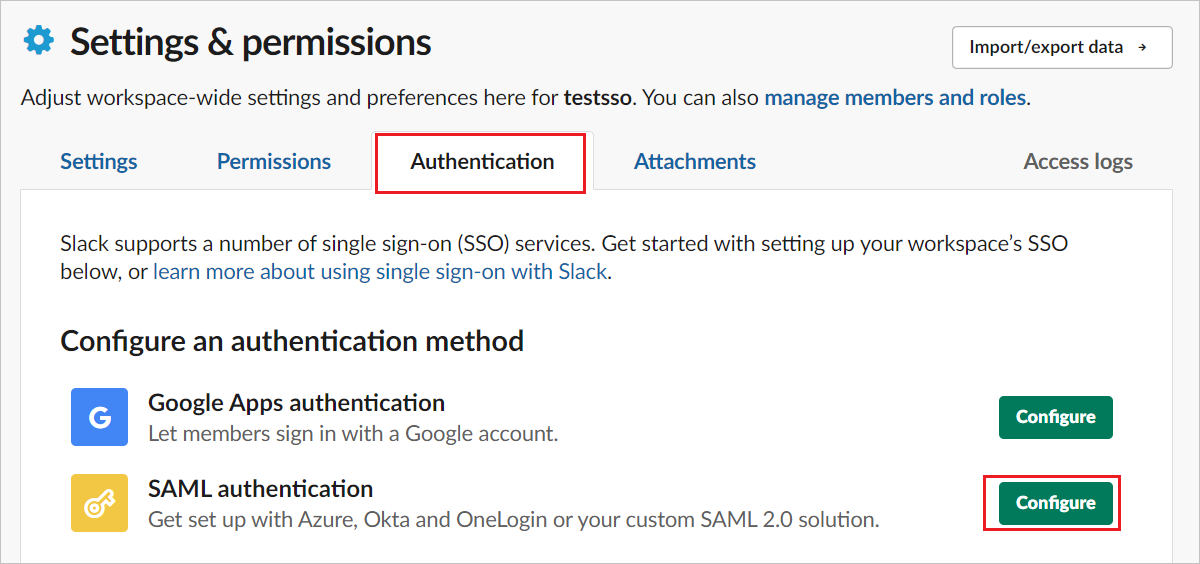
Azure에 대한 SAML 인증 구성 대화 상자에서 다음 단계를 수행합니다.
a. 오른쪽 위에서 테스트 모드를 전환합니다.
b. SAML SSO URL 텍스트 상자에 로그인 URL 값을 붙여넣습니다.
다. ID 공급자 발급자 텍스트 상자에 Microsoft Entra 식별자 값을 붙여넣습니다.
다. 다운로드한 인증서 파일을 메모장에서 열고 내용을 클립보드에 복사한 다음, 공용 인증서 텍스트 상자에 붙여넣습니다.
고급 옵션을 확장하고 아래 단계를 수행합니다.
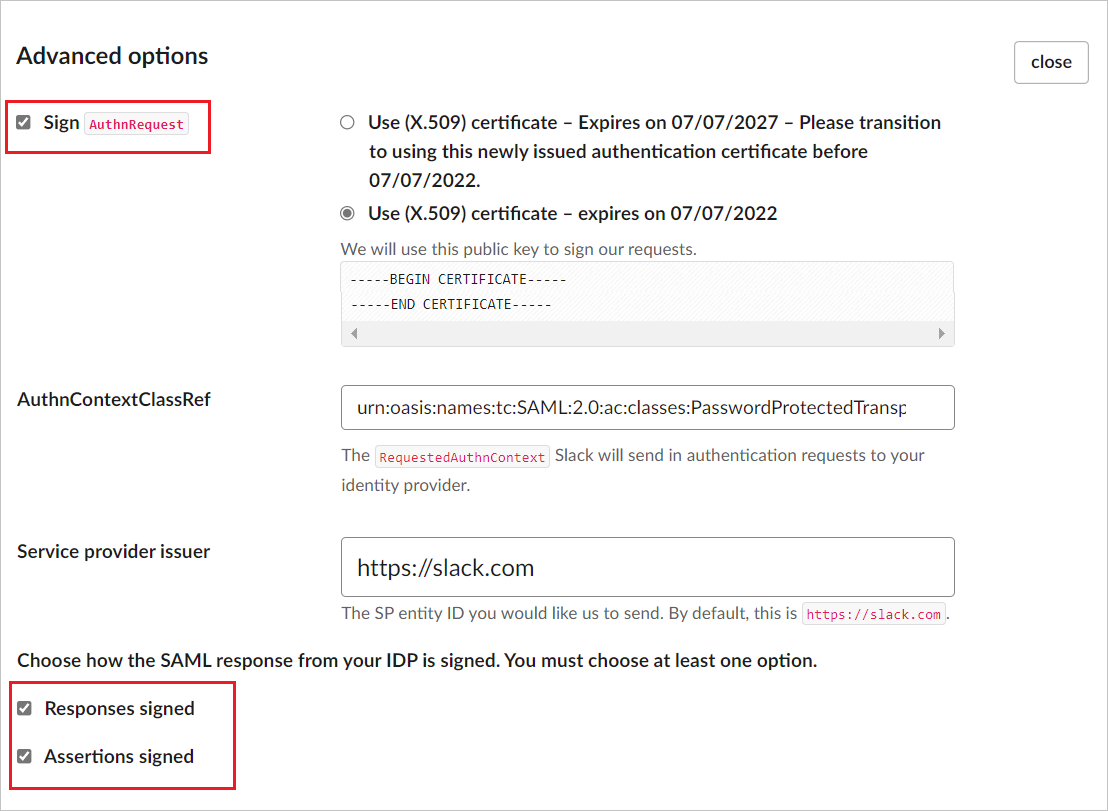
a. 엔드투엔드 암호화 키가 필요한 경우 AuthnRequest 서명 상자를 선택하여 인증서를 표시합니다.
b.
https://slack.com텍스트 상자에 을 입력합니다.다. 두 옵션에서 IDP의 SAML 응답 서명 방법을 선택합니다.
참고
SP(서비스 공급자) 구성을 설정하려면 SAML 구성 페이지에서 고급 옵션 옆에 있는 확장을 선택해야 합니다. Service Provider Issuer 상자에 작업 영역 URL을 입력합니다. 기본값은 slack.com입니다.
참고
AuthnContextClassRef를 이 값을 보내지 않기로 설정하여 "Error - AADSTS75011 서비스에서 인증한 사용자가 사용한 인증 방법이 요청된 인증 방법 AuthnContextClassRef와 일치하지 않습니다”라는 오류 메시지를 해결하세요.
설정에서 SSO를 사용하도록 설정한 후 구성원이 프로필 정보(예: 이메일 또는 표시 이름)를 편집할 수 있는지 여부를 결정합니다. SSO가 필수인지, 부분적으로 필수한지 또는 선택 사항인지 선택할 수도 있습니다.
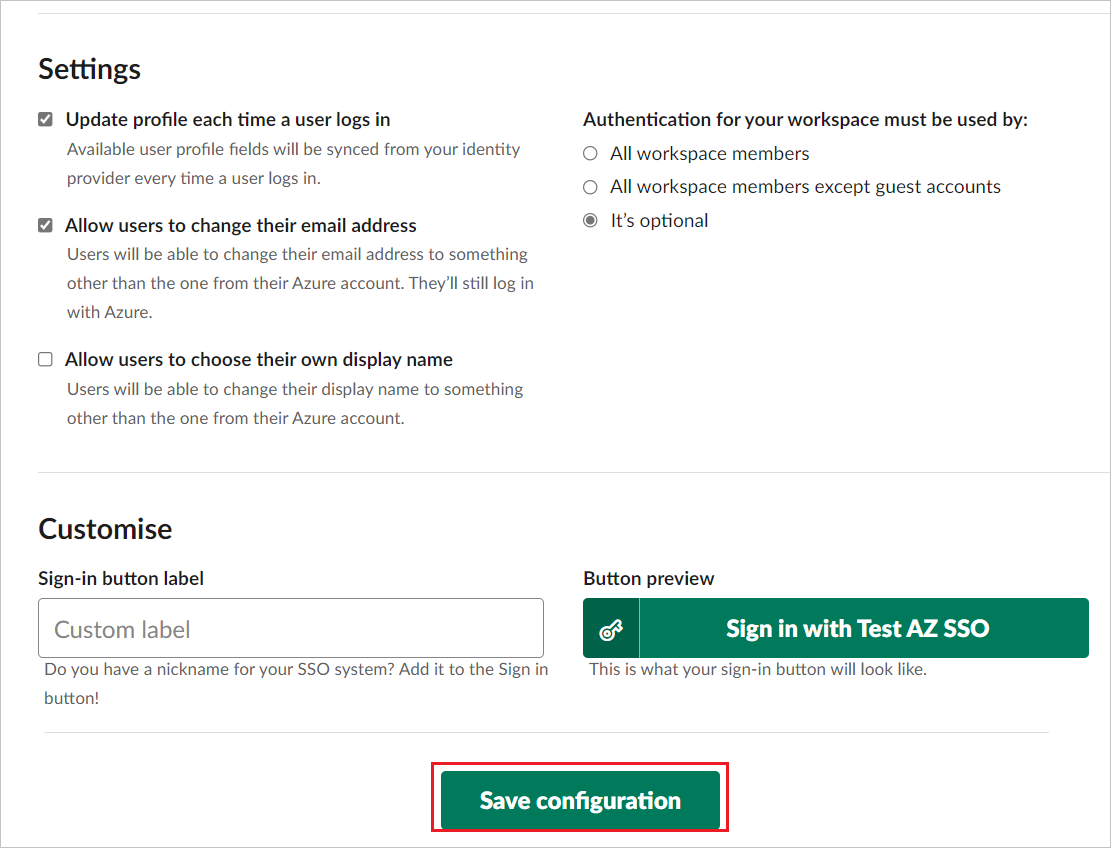
구성 저장을 선택합니다.
참고
Microsoft Entra ID와 통합해야 하는 둘 이상의 Slack 인스턴스가 있는 경우
https://<DOMAIN NAME>.slack.com을 서비스 공급자 인증서 발급자로 설정하여 Azure 애플리케이션 식별자 설정과 쌍으로 연결할 수 있습니다.
Slack 테스트 사용자 만들기
이 섹션의 목적은 Slack에서 B.Simon이라는 사용자를 만드는 것입니다. Slack은 just-in-time 프로비전을 지원하며 기본적으로 사용하도록 설정됩니다. 이 섹션에는 작업 항목이 없습니다. 해당 사용자가 Slack에 이미 존재하지 않으면 접근 시 새 사용자가 생성됩니다. Slack은 자동 사용자 프로비전도 지원합니다. 자동 사용자 프로비전 구성 방법에 대한 자세한 내용은 여기에서 제공합니다.
참고
사용자를 수동으로 만들어야 하는 경우 Slack 지원 팀에 문의해야 합니다.
참고
Microsoft Entra Connect는 온-프레미스 Active Directory ID를 Microsoft Entra ID에 동기화할 수 있는 동기화 도구로, 이러한 동기화된 사용자는 다른 클라우드 사용자와 마찬가지로 애플리케이션을 사용할 수 있습니다.
SSO 테스트
이 섹션에서는 다음 옵션을 사용하여 Microsoft Entra Single Sign-On 구성을 테스트합니다.
이 애플리케이션 테스트를 선택하면 이 옵션은 로그인 흐름을 시작할 수 있는 Slack 로그온 URL로 리디렉션됩니다.
Slack 로그온 URL로 직접 이동하여 해당 위치에서 로그인 흐름을 시작합니다.
Microsoft 내 앱을 사용할 수 있습니다. 내 앱에서 Slack 타일을 선택하면 이 옵션은 Slack 로그온 URL로 리디렉션됩니다. 내 앱에 대한 자세한 내용은 내 앱 소개를 참조하세요.
관련 콘텐츠
Slack이 구성되면 세션 제어를 적용하여 조직의 중요한 데이터의 반출 및 반입을 실시간으로 보호할 수 있습니다. 세션 제어는 조건부 액세스에서 확장됩니다. Microsoft Defender for Cloud Apps를 사용하여 세션 제어를 적용하는 방법을 알아봅니다.